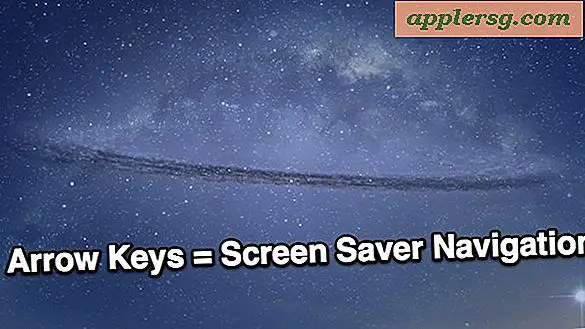Så här återställer du PRAM på en Mac

Återställa din PRAM (eller NVRAM) är en vanlig felsökningsteknik när en Mac har fel. Vi täcker hur du återställer PRAM på vilken Mac som helst, och ger ytterligare information om PRAM och vad det är för att bättre hjälpa dig att förstå när och varför du vill återställa den.
Återställer PRAM
Du återställer PRAM / NVRAM genom att göra följande:
- Starta om en Mac och håll sedan omedelbart kommandot + Alternativ + P + R-tangenterna
Du kommer sedan att höra Mac starta om ljudet igen, vilket innebär att Macs PRAM eller NVRAM har återställts framgångsrikt.
Du måste slå tangentkombinationen innan gråskärmen visas annars fungerar det inte, det kan hända att du måste försöka det en eller två gånger tills du får rätt tidpunkt vid omstart, men när det fungerar kan du låta Mac-systemet starta som vanligt.

Detta fungerar för att återställa PRAM och NVRAM på alla Mac-hårdvaror.
Hur vet du att PRAM är återställd?
PRAM har bara återställts om du hör datorn omstart av ljudet totalt två gånger - en gång för den ursprungliga omstarten och igen när PRAM har återställts (tekniskt kan du fortsätta hålla nere kombinationsrutan och starta om Mac-datorn om och om igen, men det finns ingen praktisk anledning att göra det). Du kan sedan låta din Mac starta som vanligt.
Återställer PRAM-arbete på alla Mac-datorer?
Ja, kommandokombinationen för att vila PRAM har varit densamma i alla åldrar, och det fungerar på alla Macar, oavsett om de är helt ny MacBook Pro, Retina iMac, MacBook Air, Intel eller PPC-arkitektur, en MacBook, iMac eller en Mac Mini, eller nästan alla andra Mac som har gjorts, är tangentkommandot detsamma och effekten är densamma. Nyckelsekvensen är densamma, liksom processen att trycka på sekvensen omedelbart vid start.
Vad är PRAM? Vad är NVRAM?
PRAM står för Parameter RAM, och den innehåller en mängd information om din Mac så att den fungerar enligt dina specifikationer.
NVRAM står för icke-flyktigt slumpmässigt åtkomstminne, och det tjänar samma syfte som PRAM genom att det lagrar information på ett minneskrets avseende olika funktioner.
I ingen särskild ordning finns här några saker lagrade i PRAM / NVRAM
- Startdiskett
- Diskcacher
- RAM-skivor
- Virtuellt minne (vanligtvis kallat swap)
- 32-bitars adressering
- Video och bildinformation inklusive skärmdjup, uppdateringshastighet, skärmupplösning och antal färger
- Volym för både systemstart och högtalare
- Tidzoninformation
- Mus och spårvägsskalning och hastighetsinformation (vanligtvis kallad musacceleration)
- Keyboard repeat rate
- Kärnan Panikinformation
- DVD region inställningar
- Standard systemfonter
När du återställer PRAM / NVRAM raderas informationen från Mac. På grund av informationen som lagras i PRAM, om du återställer PRAM måste du ofta justera saker som din musspårningshastighet, tidszon (om den inte är inställd på en onlineserver) och någon icke-inbyggd upplösning som eventuellt visad bildskärm körs.
NVRAM och PRAM är i princip samma sak och tjänar samma syfte, många användare fortsätter att hänvisa till NVRAM som PRAM och vice versa, eftersom deras funktion är densamma och återställning av minnet är detsamma, det spelar ingen roll om mycket.
När vill du återställa PRAM / NVRAM?
 Du återställer vanligtvis bara PRAM när du felsöker något som är direkt relaterat till ovanstående angivna innehåll i parametern RAM, utan att lösa problem eller justera hårdvaruändringar, det finns inte mycket annat för att göra det. Det kan innehålla felsökning av allt från ovanliga problem som uppstått vid systemstart, till speciellt beteende och prestanda, bland annat till felaktiga skärmupplösningar.
Du återställer vanligtvis bara PRAM när du felsöker något som är direkt relaterat till ovanstående angivna innehåll i parametern RAM, utan att lösa problem eller justera hårdvaruändringar, det finns inte mycket annat för att göra det. Det kan innehålla felsökning av allt från ovanliga problem som uppstått vid systemstart, till speciellt beteende och prestanda, bland annat till felaktiga skärmupplösningar.
Anmärkning som återställer PRAM / NVRAM är annorlunda än att återställa SMC, men båda kan vara effektiva verktyg vid felsökning av en Mac för att lösa en rad potentiella problem.